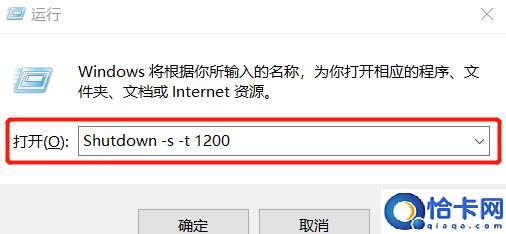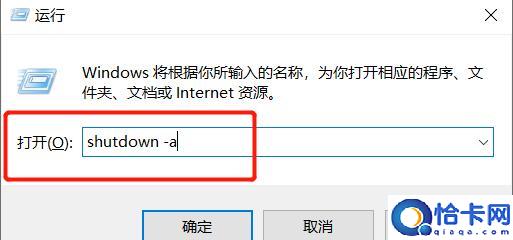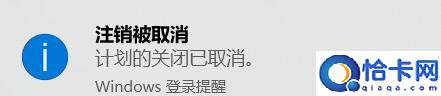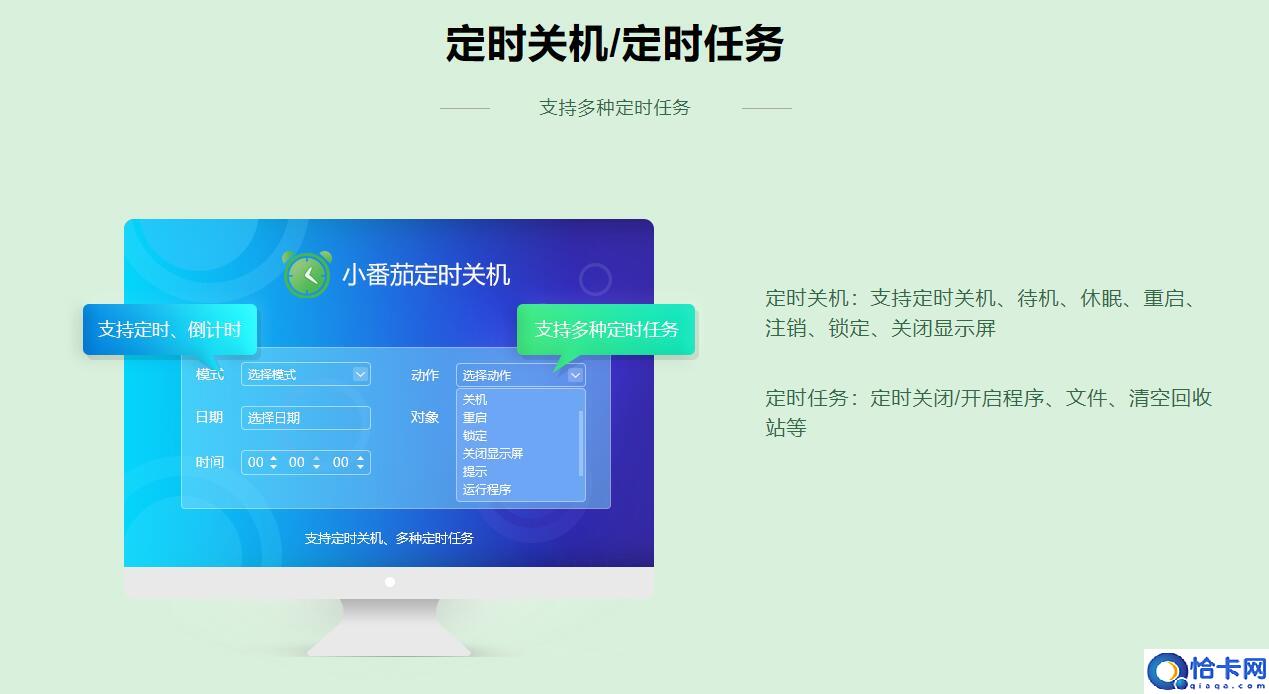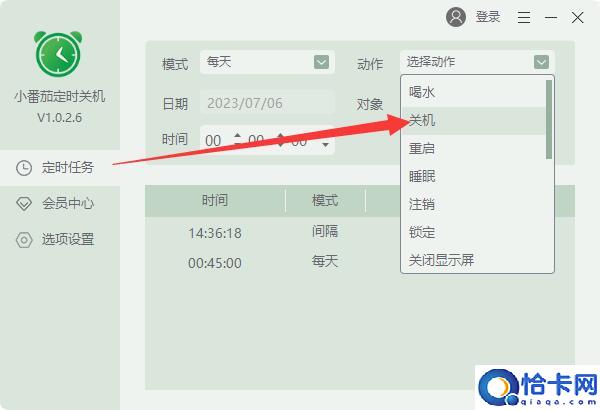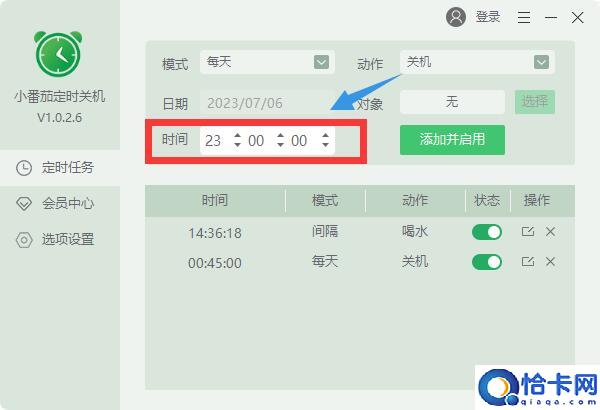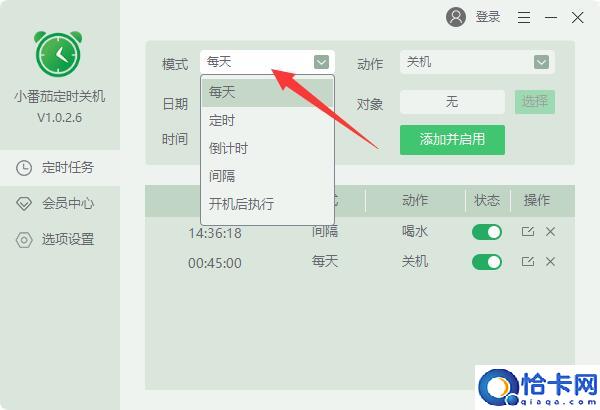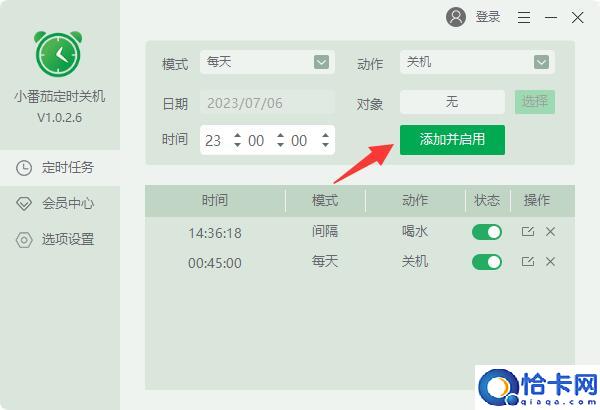最简单电脑定时关机方法是什么?电脑最快的定时开关机方法推荐
一些Windows用户,在日常生活或工作中,想要每天定时进行开机关机,来提升自己的效率,想要如何简单操作,今天本文为大家带来了操作方法介绍,一起来看看吧~
方法1:系统操作方法
1、按住键盘上的win+R
2、输入Shutdown -s -t 1200 后点击【确定】。
提示:这里的1200表示1200秒后关机。如果你需要将电脑设置10分钟后关机,把1200改为600即可,这里的单位是秒。
<>
3、设置成功
4、如果想取消自动关机指令,只要在运行窗口中输入shutdown -a 点击【确定】。
<>
5、取消成功
方法2:使用定时关机软件
优势:
这是一款非常好用的电脑自动关机软件,页面简约、整洁,支持各种定时任务、定时关机
定时关机功能包括了:定时关机、待机、休眠、重启、注销、锁定、关闭显示屏等,功能非常实用且丰富~
<>
操作方法:
1、下载小番茄定时关机软件
<>
2、安装并打开软件,在定时任务页面,点击“选择动作”,点击“关机”功能
3、选择你要定时关机的“时间”
<>
4、选择你想要的模式:
5、最后,点击“添加并启用”就可以开启定时关机功能啦~
<>
以上就是《最简单电脑定时关机方法介绍》,如果大家想要了解更多Windows系统资讯与产品下载,欢迎关注我们~
相关文章
- 电脑什么软件可以定时关机?电脑定时关机软件有哪些?
- 如何让电脑每天定时关机?电脑每天定时关机怎么设置?
- 怎么给电脑设置定时关机时间(两步快速设置电脑定时关机的方法)
- 绝地求生进不去游戏怎么解决(绝地求生登陆错误解决方法)
- win11个人账号登录不上怎么办(win11个人账号无法登录怎么解决)
- edge打开2345网址导航怎么恢复(edge浏览器一打开就是360导航解决方法)
- DDU显卡驱动卸载教程详细步骤指南(DDU如何卸载显卡驱动的使用技巧)
- 如何解决PUBG在您所在区域无法注册的问题(PUBG无法在您所在区域注册怎么办)
- Win11系统中nvidia显卡无法被检测到怎么办(Win11系统中nvidia显卡不显示的解决方案)
- word图片显示不全怎么办(word文档中图片显示不完整的解决办法)
- wps档案盒表的制作(wps档案盒表的制作方法)
- win10更新失败代码0x800F0805解决方案(win10更新失败代码0x800F0805怎么办)
- 电脑任务管理器未显示任何应用程序怎么办(任务管理器没有运行任何任务解决方法)
- win10如何切换全角半角模式(windows10全角半角切换方法)
- win11应用商店无法打开如何修复(win11无法打开应用商店怎么办)
- win10如何破解电脑开机密码(破解win10电脑开机密码的方法是什么)
系统下载排行榜71011xp
番茄花园Win7 64位推荐旗舰版 V2021.05
2深度技术Win7 64位豪华旗舰版 V2021.07
3番茄花园Win7 64位旗舰激活版 V2021.07
4带USB3.0驱动Win7镜像 V2021
5系统之家 Ghost Win7 64位 旗舰激活版 V2021.11
6萝卜家园Win7 64位旗舰纯净版 V2021.08
7技术员联盟Win7 64位旗舰激活版 V2021.09
8雨林木风Win7 SP1 64位旗舰版 V2021.05
9萝卜家园Ghost Win7 64位极速装机版 V2021.04
10技术员联盟Win7 64位完美装机版 V2021.04
深度技术Win10 64位优化专业版 V2021.06
2深度技术Win10系统 最新精简版 V2021.09
3Win10超级精简版 V2021
4Win10完整版原版镜像 V2021
5风林火山Win10 21H1 64位专业版 V2021.06
6Win10光盘镜像文件 V2021
7深度技术 Ghost Win10 64位 专业稳定版 V2021.11
8技术员联盟Ghost Win10 64位正式版 V2021.10
9Win10 21H1 Build 19043.1320 官方正式版
10技术员联盟Win10 64位永久激活版镜像 V2021.07
系统之家 Ghost Win11 64位 官方正式版 V2021.11
2Win11PE网络纯净版 V2021
3系统之家Ghost Win11 64位专业版 V2021.10
4Win11官网纯净版 V2021.10
5Win11 RTM版镜像 V2021
6番茄花园Win11系统64位 V2021.09 极速专业版
7Win11专业版原版镜像ISO V2021
8Win11官方中文正式版 V2021
9Win11 22494.1000预览版 V2021.11
10番茄花园Win11 64位极速优化版 V2021.08
深度技术Windows XP SP3 稳定专业版 V2021.08
2雨林木风Ghost XP Sp3纯净版 V2021.08
3萝卜家园WindowsXP Sp3专业版 V2021.06
4雨林木风WindowsXP Sp3专业版 V2021.06
5技术员联盟Windows XP SP3极速专业版 V2021.07
6风林火山Ghost XP Sp3纯净版 V2021.08
7萝卜家园 Windows Sp3 XP 经典版 V2021.04
8番茄花园WindowsXP Sp3专业版 V2021.05
9电脑公司WindowsXP Sp3专业版 V2021.05
10番茄花园 GHOST XP SP3 纯净专业版 V2021.03
热门教程 更多+
装机必备 更多+
重装教程 更多+
电脑教程专题 更多+